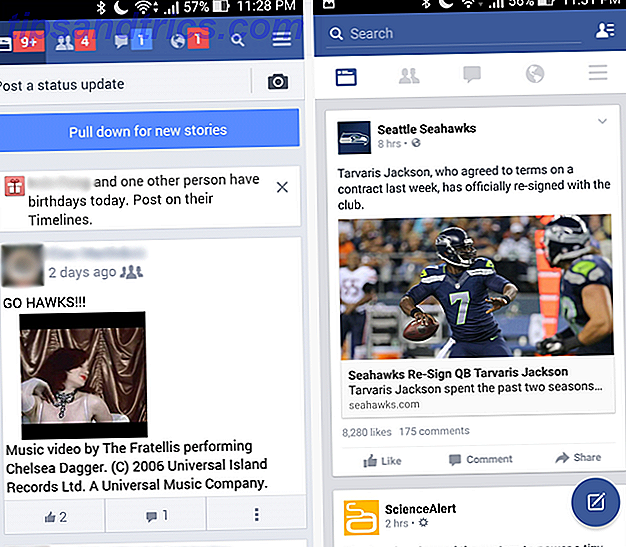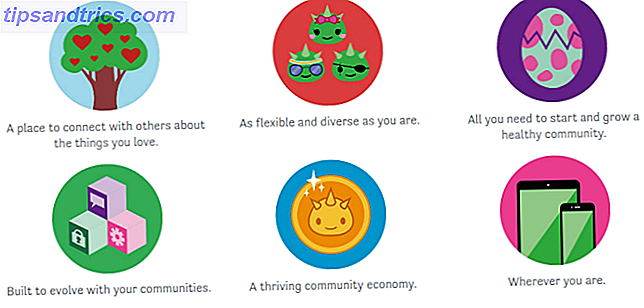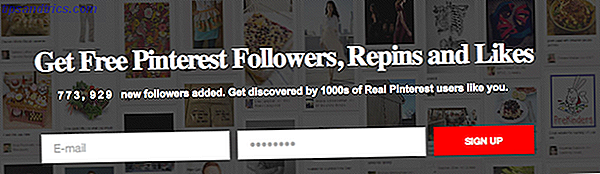Ao testar um programa novo e desconhecido, existe uma maneira certa de evitar danos ao computador: use um ambiente de sandbox.
Se o programa for instável, mal-intencionado, parte de um pacote de adware ou até mesmo um vírus, o ambiente do sandbox será isolado do restante do sistema. Isso significa que não há interferência, vírus, malware e assim por diante. E tudo que você precisa fazer é excluir o artigo ofensivo do seu sistema.
Parece ótimo, certo? Bem, existem alguns programas sandbox diferentes disponíveis para usuários do Windows. Aqui estão sete dos melhores em nenhuma ordem particular.
1. Sandboxie
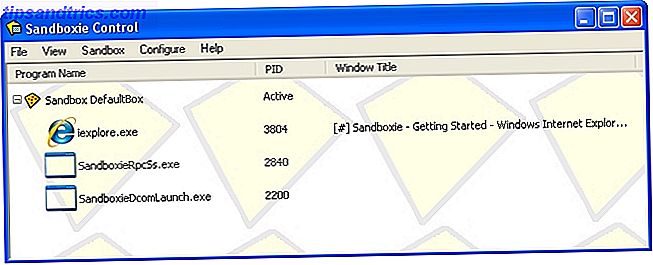
O Sandboxie continua sendo um dos programas sandbox mais populares para o Windows. Uma das melhores coisas sobre Sandboxie é o preço; é grátis! Além disso, é leve e vem com uma série de recursos avançados.
O principal recurso do Sandboxie é executar um programa existente no ambiente do sandbox. Por exemplo, você pode adicionar o Google Chrome ao Sandboxie e, em seguida, selecionar Sandbox> Caixa padrão> Executar em área restrita> Executar o Google Chrome . Um pouco mais lento do que clicar no link na sua barra de tarefas, mas, no final, fornece um ambiente ultra-seguro sob demanda.
Outro ótimo recurso é a vinculação de sandbox. Por exemplo, se eu abrir o Google Chrome no Sandboxie, baixe e instale o Slack, a iteração do Slack também está no ambiente de sandbox seguro.
2. Sandbox de SOMBRA

Como o Sandboxie, o SHADE é um ótimo programa gratuito de sandbox, popular com uma variedade de tipos de usuários. Comparado ao Sandboxie, o SHADE tem uma interface de usuário muito minimalista, facilitando a navegação de novos usuários. Além disso, as opções de menu são limitadas ao que é necessário, e toda a sandbox é fácil de controlar usando poucas opções em exibição.
O SHADE usa um sistema de soltar e arrastar. Encontre o ícone do programa que você quer sandbox, arraste e solte-o na caixa do aplicativo SHADE. O programa será iniciado automaticamente na caixa de proteção SHADE na próxima vez que você abri-lo (supondo que o SHADE também esteja ativo). Nesse sentido, o SHADE é realmente uma ótima opção para novatos em sandbox, adicionando uma camada extra de segurança sem ter que se preocupar em ligar e desligar as coisas.
3. Turbo.net
O Turbo.net empacota aplicativos em um ambiente virtual individual, conhecido como contêiner, e é executado sobre o sistema operacional. Neste, o Turbo.net é semelhante a uma máquina virtual leve.
Na verdade, as caixas de proteção de aplicativos são construídas sobre o Turbo Virtual Machine Engine, uma máquina virtual personalizada desenvolvida pela Turbo. O Turbo virtualiza e isola todo o processo para que os aplicativos de área restrita nunca interajam diretamente com o sistema host.
No entanto, ao contrário de uma máquina virtual “completa” rodando todo um sistema operacional, o Turbo usa apenas uma fração dos recursos. Além disso, o Turbo oferece algumas funcionalidades de rede virtual que permitem vincular contêineres individuais.
4. Congelamento do tempo do Toolwiz
O Toolwiz Time Freeze funciona de maneira diferente para o Sandboxie e o SHADE. Em vez de abrir e armazenar individualmente os aplicativos de sandbox, o Toolwiz Time Freeze tira um instantâneo de todo o seu sistema operacional, salvando seu estado atual.
Após o instantâneo, você está livre para instalar um aplicativo, fazer alterações ou apenas brincar com o Windows. Quando você reinicia o sistema, “cada alteração na partição do sistema” é descartada, retornando o sistema ao estado original Restauração do sistema ao reinicializar - Congelar a instalação do Windows com ferramentas gratuitas Restaurar o sistema ao reinicializar - Congelar a instalação do Windows com ferramentas gratuitas Se você sempre quis manter um estado do sistema para mantê-lo seguro e não permitir nenhuma alteração, convém experimentar o ultracongelamento do seu computador com Windows. Consulte Mais informação .
O Toolwiz, então, é ótimo se você deseja instalar algo sem as limitações de um ambiente virtual ou o sandboxing preciso de algumas das outras opções na lista.
Assim como adultos testando aplicativos e configurações diferentes, o Toolwiz é uma ótima ferramenta para deixar seus filhos ficarem loucos em seu PC. Você pode permitir que eles cliquem e explorem, excluam, modifiquem e geralmente encontrem seu caminho sem conseqüências. Apenas certifique-se de que o Toolwiz esteja ligado antes de soltá-lo!
5. BitBox
BitBox, ou B rowser no Box, é uma ótima ferramenta gratuita que permite navegar na web usando um ambiente de sandbox seguro. BitBox é essencialmente um navegador da Web instalado em uma cópia do VirtualBox, executando um sistema operacional (Linux) reduzido.
Você tem uma escolha de BitBox Firefox ou BitBox Chrome, e o pacote de instalação cuida de qualquer coisa técnica. (Qual é o navegador mais seguro, afinal?)
O BitBox é ótimo se você não quiser mexer na instalação de um sistema operacional em um ambiente virtual de sua escolha. Como é um pacote com uma interface mínima, o BitBox certamente aumenta a segurança geral. Mas como está executando um ambiente virtual e um navegador, o BitBox às vezes pode ser um pouco problemático. O vídeo a seguir mostra como instalar o BitBox e o que esperar ao longo do caminho (o vídeo é um pouco silencioso, no entanto).
6. BufferZone
O BufferZone é uma solução avançada de sandbox que permite a criação de espaços virtuais. Você pode limitar um espaço virtual do BufferZone a determinadas atividades e programas (por exemplo, um espaço que acesse emails, abra anexos e suas páginas da Web correspondentes.)
Mas, apesar de ser uma das opções mais avançadas de sandbox nesta lista, o BufferZone ainda é fácil de configurar e usar (mesmo se a interface do usuário estiver um pouco desatualizada).
7. Defensor das Sombras
O Shadow Defender funciona como o Toolwiz. Uma vez instalado, você ativa o Shadow Defender e tira um instantâneo virtual de todo o seu sistema. Quando terminar de mexer no sistema, basta reiniciar e o sistema é restaurado para a imagem de instantâneo.
O Shadow Defender, no entanto, tem muito mais opções do que o Toolwiz, como a virtualização de discos completos e as proteções Master Boot Record. Quer um exemplo de quão bom é o Shadow Defender? O vídeo a seguir mostra um sistema voltando ao normal depois que o notório ransomware Petya força uma reinicialização.
8. Máquinas Virtuais
A opção final é a rota manual: sua própria máquina virtual, isolada do resto da sua máquina. Instalar um aplicativo de máquina virtual como o VirtualBox da Oracle ou o VMWare Workstation é um processo fácil.
Então você tem quase livre reinado sobre o sistema operacional a ser executado; abordamos o download e a instalação do Windows XP, a criação de uma máquina virtual do macOS, várias distribuições do Linux e até mesmo o Raspberry Pi.
É claro que, se você quiser testar um programa específico, precisará instalar o sistema operacional do host correto. Mas se você quiser brincar e mexer 7 Razões práticas para começar a usar uma máquina virtual 7 Razões práticas para começar a usar uma máquina virtual O termo "virtual" foi cooptado de muitas maneiras. Realidade virtual. RAM virtual Escolas virtuais. Mas a virtualização no contexto dos PCs pode ser confusa. Estamos aqui para esclarecer. Leia mais com o funcionamento interno de um sistema operacional, uma máquina virtual é uma ótima opção. Também tenha em mente que algumas variantes de malware podem escapar dos confins de uma máquina virtual, portanto verifique novamente antes de liberar algo desagradável em seu dispositivo host.
Comece a usar sandboxes para segurança
Agora você tem oito opções impressionantes de sandbox para cobrir quase qualquer eventualidade. Mas você sabia que já usa sandboxes?
A mesma tecnologia de sandbox nesta lista também protege seu iPhone, seu dispositivo Android. Qual é o sistema operacional móvel mais seguro? Qual é o sistema operacional móvel mais seguro? Lutando pelo título de sistema operacional móvel mais seguro, temos: Android, BlackBerry, Ubuntu, Windows Phone e iOS. Qual sistema operacional é o melhor para se defender contra ataques online? Leia mais e seu navegador da web. O longo e anunciado Windows 10 S Mode usa uma caixa de areia para impedir que aplicativos x86 e x64 sejam executados, limitando o sistema operacional somente aos aplicativos da Windows Store.